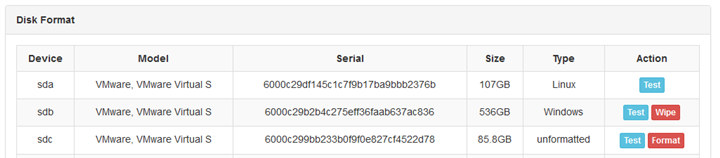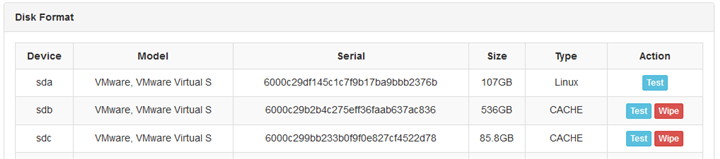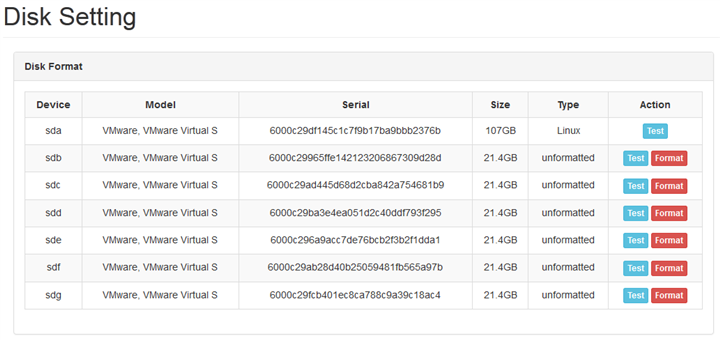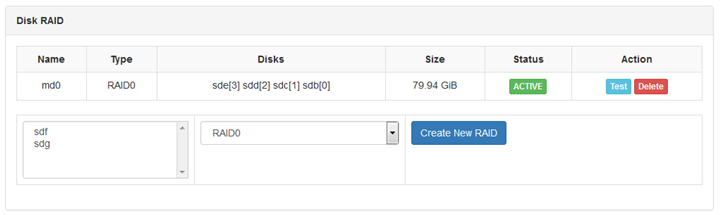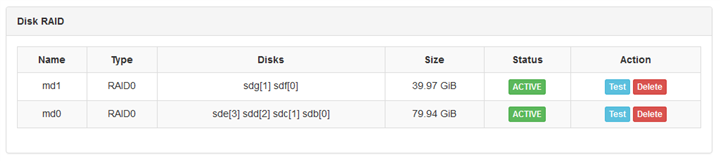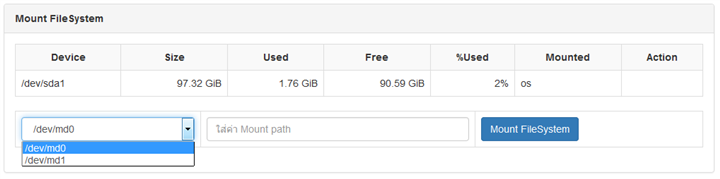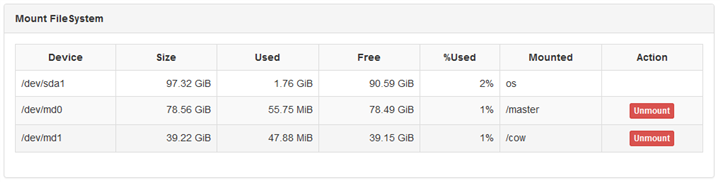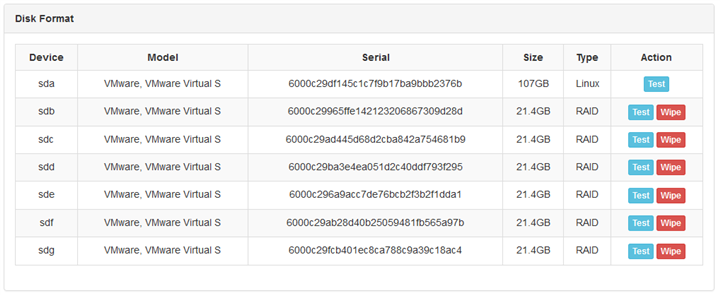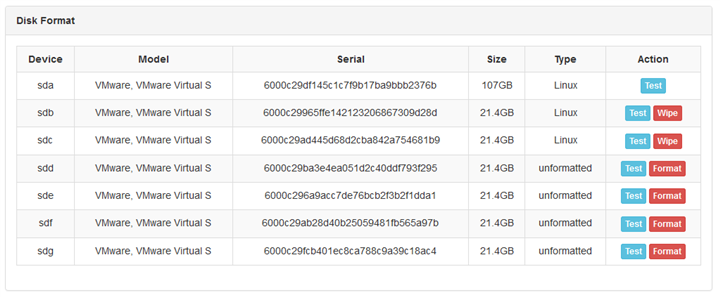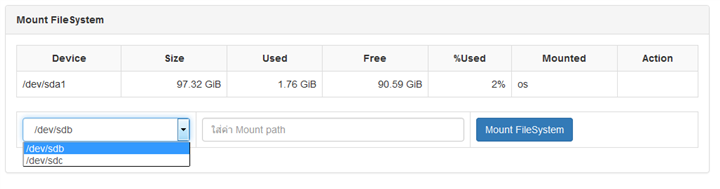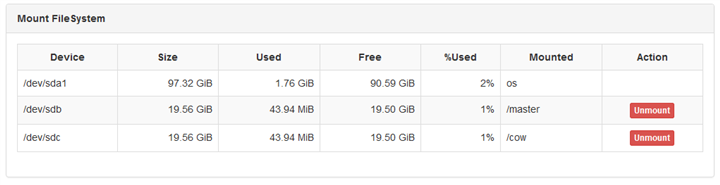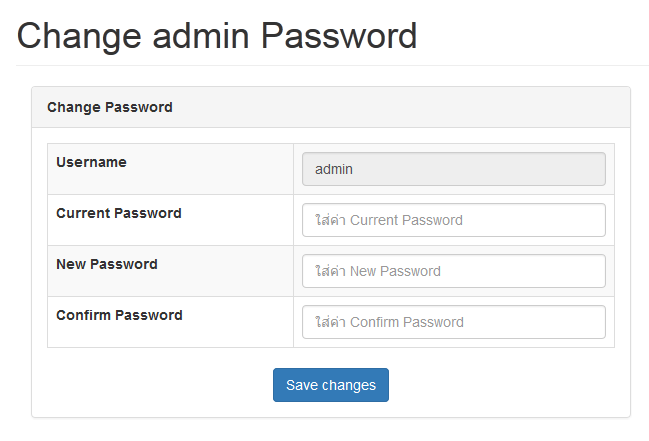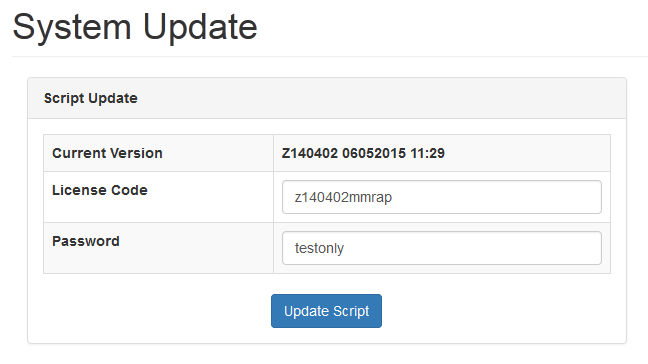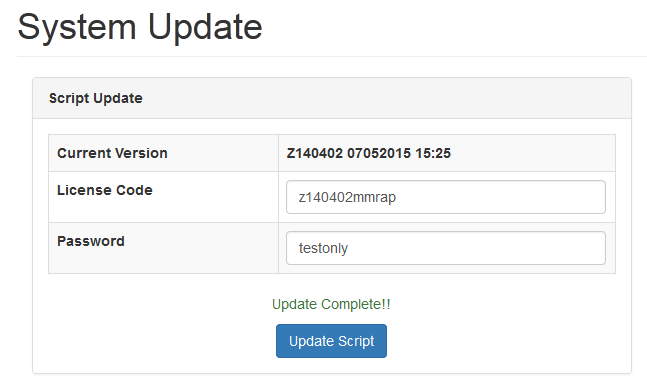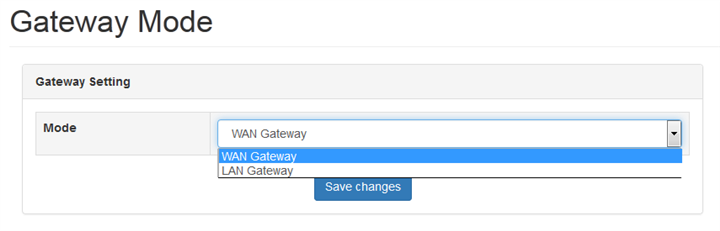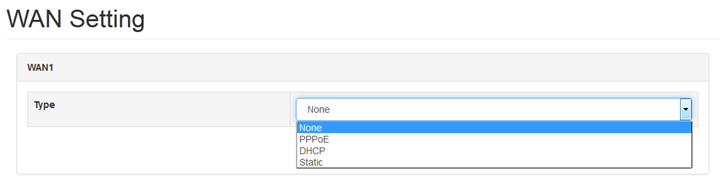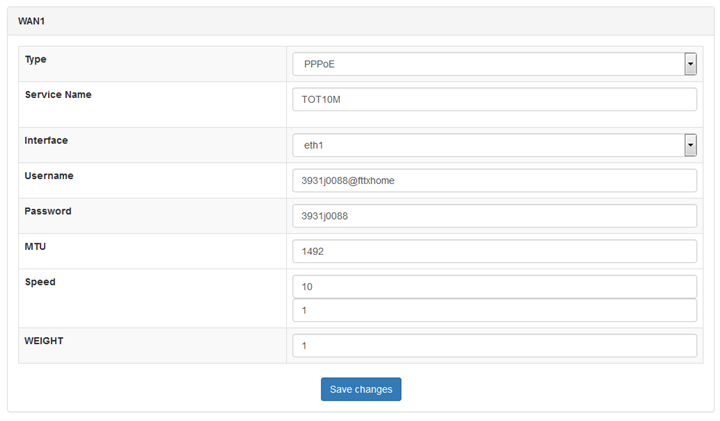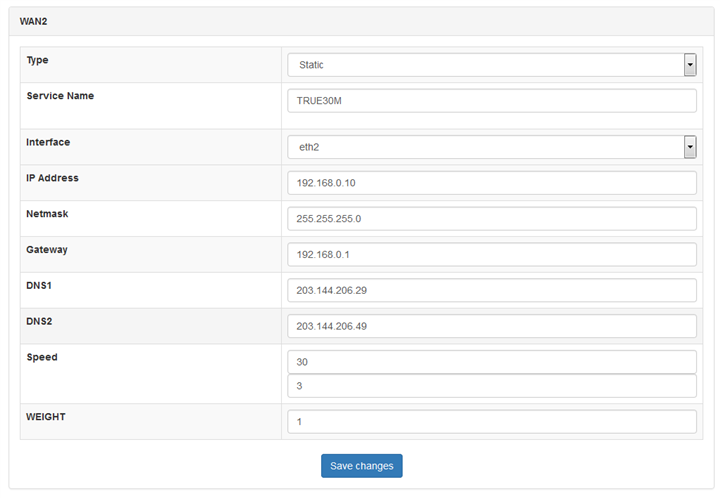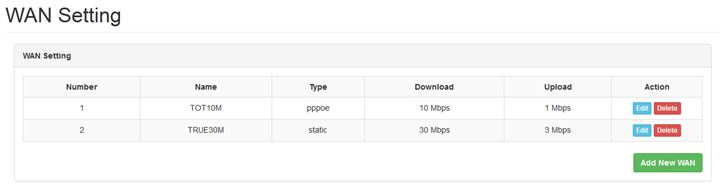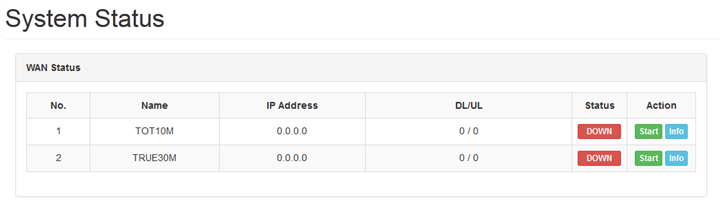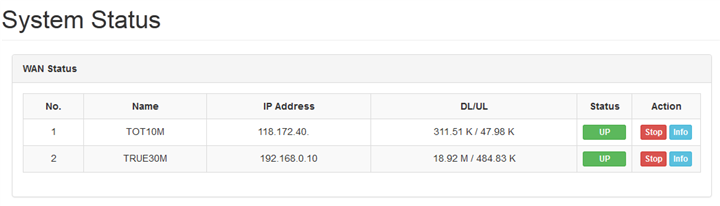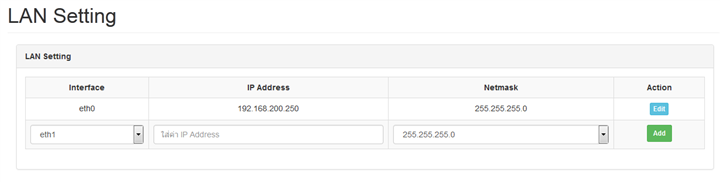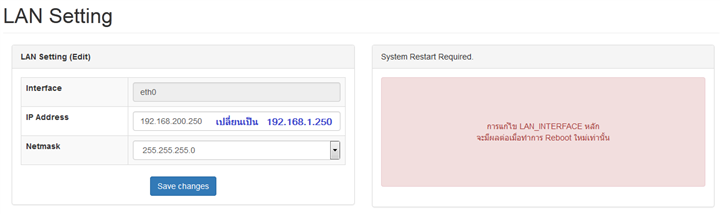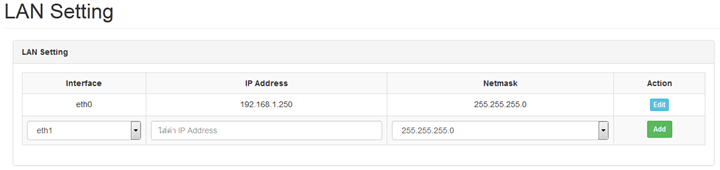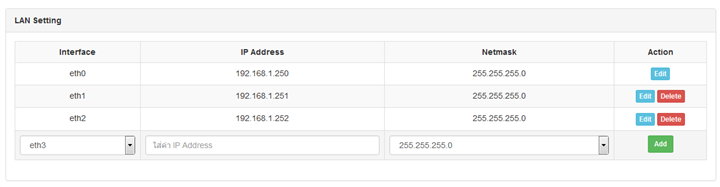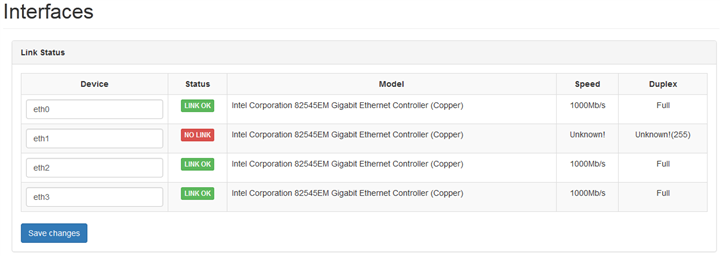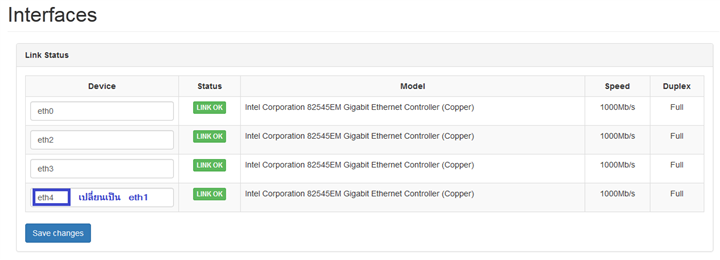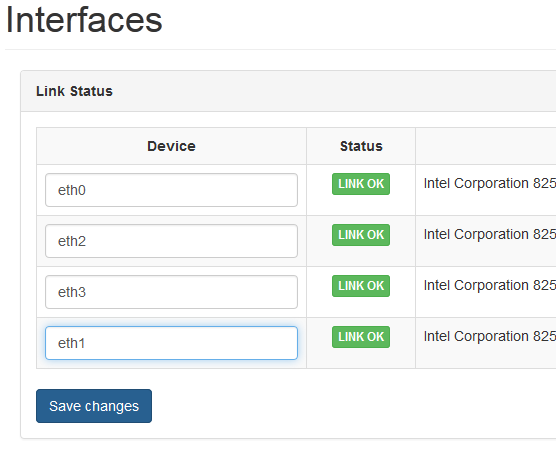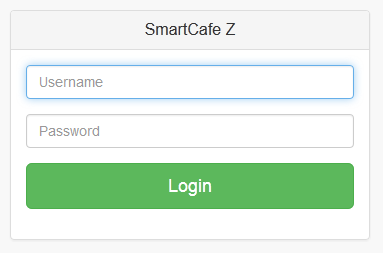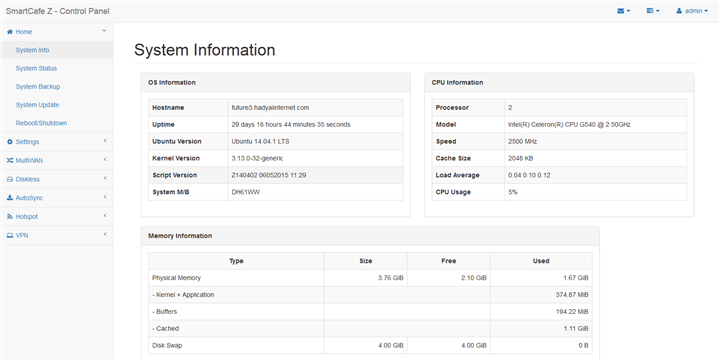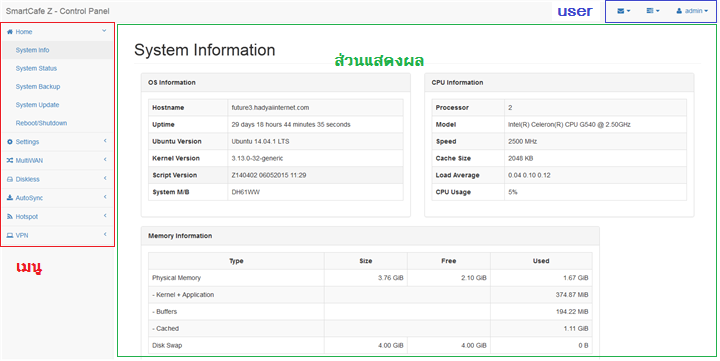71
สินค้าและบริการ / Re: คู่มือการใช้งาน SmartCafeZ ฉบับ webif
« กระทู้ล่าสุด โดย admin เมื่อ 07 พฤษภาคม 2015, 23:59:17 »วิธีการจัดการ Disk สำหรับ Diskless [CACHE]
ตัวอย่างที่สอง จะเป็นการทำ Cache สำหรับ MASTER ที่เป็นแบบ IMAGE
*** ก่อนจะทำ CACHE จะต้องทำ MASTER ให้บูตได้สมบูรณ์แล้วเท่านั้น ถึงจะทำ CACHE ***
ดังนั้น ก่อนจะทำ CACHE ที่ MASTER เป็นแบบ IMAGE จะต้อง อัพ IMAGE ขึ้น /master ให้เรียบร้อย ทดสอบบูต
อัพแพทเกมส์ให้ครบ เสร็จเรียบร้อยสมบูรณ์ก่อนเท่านั้น ถึงจะทำขั้นตอน flashcache ไม่เช่นนั้น ประสิทธิภาพของ cache
จะลดลง
ตัวอย่างที่สอง
กำหนดเป็น /dev/md0 คือ HDD 1TB x 2 ทำเป็น RAID0 mount เป็น /master อัพเดทเรียบร้อย
แล้วก็ /dev/md1 SSD 200GB x 2 raid0 มาทำเป็น CACHE
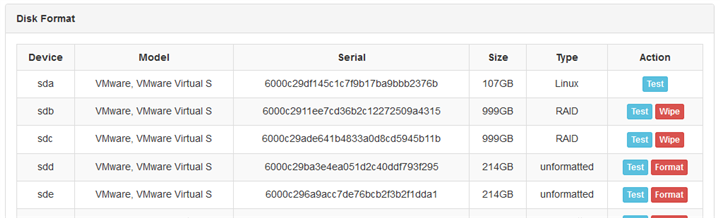
Master เป็น RAID0

Mount เป็น /master อัพ master เรียบร้อยแล้ว (สมมุติว่าอัพเรียบร้อยแล้ว)
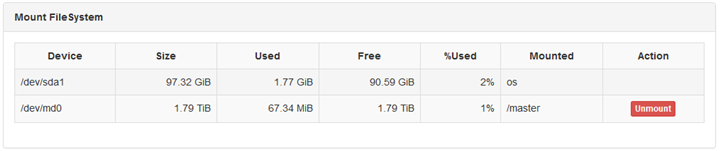
ก่อนจะทำ cache ก็จะต้อง umount /master เดิมออกก่อน เสร็จแล้ว ไปทำการสร้าง raid ของ SSD
ได้มาเป็น /dev/md1

ต่อไปก็ทำการสร้าง Disk Cache โดยใส่ HDD Device เป็น /dev/md0 SSD Device เป็น /dev/md1

ก็จะได้ /dev/mapper/cachedev มา

สามารถนำเป็น mount เป็น /master

ก็จะได้ flashcache ขนาด 2TB แต่ความเร็วเท่า SSD RAID0 แจ่มไปเลย

เป็นอันเสร็จการทำ CACHE ให้กับ MASTER แบบ IMAGE
ตัวอย่างที่สอง จะเป็นการทำ Cache สำหรับ MASTER ที่เป็นแบบ IMAGE
*** ก่อนจะทำ CACHE จะต้องทำ MASTER ให้บูตได้สมบูรณ์แล้วเท่านั้น ถึงจะทำ CACHE ***
ดังนั้น ก่อนจะทำ CACHE ที่ MASTER เป็นแบบ IMAGE จะต้อง อัพ IMAGE ขึ้น /master ให้เรียบร้อย ทดสอบบูต
อัพแพทเกมส์ให้ครบ เสร็จเรียบร้อยสมบูรณ์ก่อนเท่านั้น ถึงจะทำขั้นตอน flashcache ไม่เช่นนั้น ประสิทธิภาพของ cache
จะลดลง
ตัวอย่างที่สอง
กำหนดเป็น /dev/md0 คือ HDD 1TB x 2 ทำเป็น RAID0 mount เป็น /master อัพเดทเรียบร้อย
แล้วก็ /dev/md1 SSD 200GB x 2 raid0 มาทำเป็น CACHE
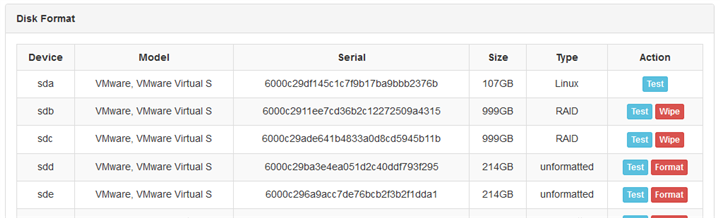
Master เป็น RAID0

Mount เป็น /master อัพ master เรียบร้อยแล้ว (สมมุติว่าอัพเรียบร้อยแล้ว)
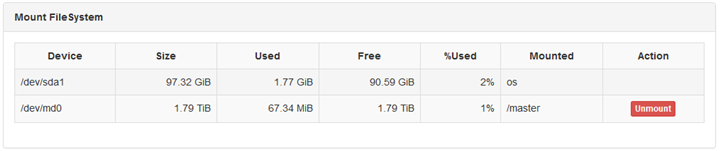
ก่อนจะทำ cache ก็จะต้อง umount /master เดิมออกก่อน เสร็จแล้ว ไปทำการสร้าง raid ของ SSD
ได้มาเป็น /dev/md1

ต่อไปก็ทำการสร้าง Disk Cache โดยใส่ HDD Device เป็น /dev/md0 SSD Device เป็น /dev/md1

ก็จะได้ /dev/mapper/cachedev มา

สามารถนำเป็น mount เป็น /master

ก็จะได้ flashcache ขนาด 2TB แต่ความเร็วเท่า SSD RAID0 แจ่มไปเลย

เป็นอันเสร็จการทำ CACHE ให้กับ MASTER แบบ IMAGE
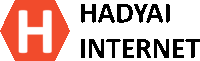

 กระทู้เมื่อเร็วๆ นี้
กระทู้เมื่อเร็วๆ นี้